Разряженные батареи могут помешать работе мыши Logitech
- Если вы часто используете компьютер в течение длительного времени, вы, вероятно, знаете, как важно иметь качественные периферийные устройства.
- Поскольку мышь является одним из этих важных периферийных устройств, может быть чрезвычайно сложно перемещаться по компьютеру, когда он не работает.
- Мы покажем вам, как восстановить работоспособность мыши с помощью простых шагов, включая обновление драйверов и замену USB-портов.

ИксУСТАНОВИТЕ, НАЖИМАЯ НА СКАЧАТЬ ФАЙЛ
- Загрузите Fortect и установите его. на вашем ПК.
- Запустите процесс сканирования инструмента для поиска поврежденных файлов, которые являются источником вашей проблемы.
- Щелкните правой кнопкой мыши Начать ремонт чтобы инструмент мог запустить алгоритм исправления.
- Fortect был скачан пользователем 0 читателей в этом месяце.
Если вы недавно приобрели новый Logitech мышь, но обнаруживаю, что она не работает или отстает, это, вероятно, разряженные батареи или плохое соединение между мышью и USB-портами.
Однако, если вы использовали его, и он внезапно перестает работать, может быть основная проблема. К счастью, проблемы с мышью не так уж сложны, и ниже мы покажем вам, как решить эту проблему.
Почему моя мышь Logitech перестала работать?
Существует множество причин, по которым ваша мышь Logitech может перестать работать. Вот некоторые из наиболее распространенных:
- Батареи мертвы – Мыши Logitech используют батареи для питания своих кнопок и датчиков. Со временем эти батареи теряют заряд и нуждаются в замене.
- Устаревшие драйверы – Если вы недавно обновили свою ОС, может конфликт драйверов потому что новая версия Windows не распознает старые драйвера мыши.
- Программные конфликты - Возможно, драйверы вашей мыши не работают из-за того, что им мешает другая программа. Это может быть антивирусная программа.
- Поврежденные USB-порты – Мыши Logitech, как правило, со временем теряют связь со своими USB-портами, особенно если их не менять регулярно. Это может быть из-за поврежденный USB-порт.
- Неисправная мышь - Возможно также, что ваш мышь была повреждена. Если ваша беспроводная мышь Logitech не работает даже после замены батареек, возможно, у вас в руках мертвая мышь.
Как исправить не отвечающую на запросы беспроводную мышь?
Чтобы исправить не отвечающую мышь, сначала попробуйте выполнить следующие предварительные шаги:
- Отключите другие периферийные устройства от ПК и восстановите только мышь Logitech.
- Проверьте, не могут ли какие-либо ослабленные кабели или поврежденные провода вызывать проблемы с работой мыши.
- Убедитесь, что мышь Logitech подключена к работающему порту USB на вашем компьютере. Если это все еще не работает, попробуйте использовать другой порт.
- Попробуйте подключить его к другому компьютеру, чтобы проверить, работает ли он там.
- Проверьте свои батареи и убедитесь, что вы правильно их разместили.
- Попробуйте с новой парой батарей, чтобы проверить, не неисправна ли ваша текущая пара.
- Перезагрузите компьютер и снова подключите мышь.
Вам может быть интересно, как вы сможете выполнять следующие шаги без мыши, поскольку ваша мышь Logitech не работает, а для навигации вам понадобится работающая мышь.
Если у вас есть другая мышь, вы можете использовать ее или клавиатуру. Также ознакомьтесь с нашей статьей о как щелкнуть левой / правой кнопкой мыши с помощью клавиатуры.
У нас также есть некоторые полезные сочетания клавиш чтобы помочь вам легко ориентироваться.
1. Запустите средство устранения неполадок Bluetooth
- нажмите Стартовое меню ключ и выберите Настройки.

- Нажмите на Система на левой панели, затем Устранение неполадок на правой панели.

- Выбирать Другие средства устранения неполадок.

- Найдите Средство устранения неполадок Bluetooth, и нажмите на Бегать кнопку рядом с ним.

Это шаг только для тех, чьи мыши Logitech Bluetooth и беспроводные. Ваш Bluetooth может не работать, поэтому вам необходимо проверить наличие проблем с подключением, которые могут мешать работе вашей мыши.
- Перейдите в свой браузер и загрузите инструмент прошивки Logitech.
- Выберите свою мышь из списка и загрузите соответствующий драйвер.
- Найдите исполняемый файл и запустите его.
- После открытия вам будет предложено нажать Продолжать для обновления драйверов мыши.
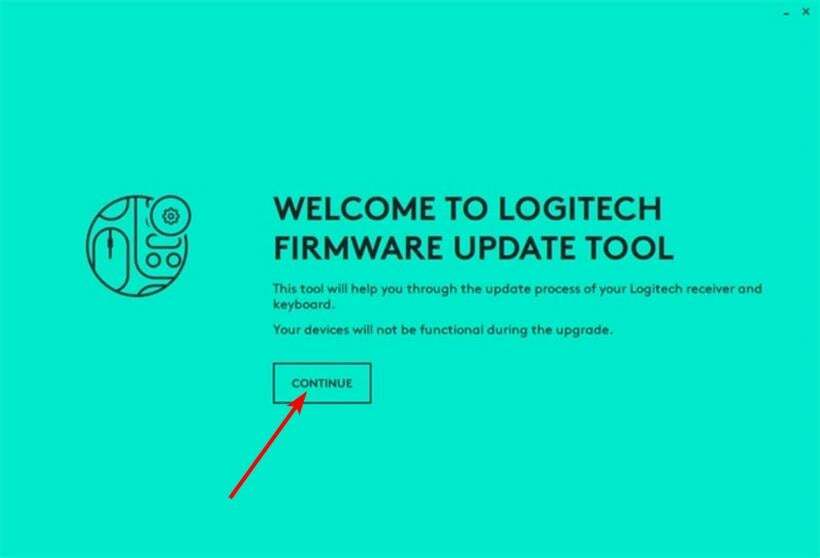
- Подождите, пока инструмент завершит обновление, затем перезагрузите компьютер и проверьте, работает ли ваша мышь.
- Исправлено: USB не работает на док-станции Dell
- Что такое IBtSiva.exe и следует ли его удалить?
- 0xA00F4289 Ошибка веб-камеры: 5 способов ее исправить
- 0XA00F425C Ошибка приложения камеры: 6 способов ее исправить
- Ошибка принтера 0x00000bbb: как быстро исправить
3. Обновите драйверы Logitech
- Ударь Окна ключ, тип Диспетчер устройств в строке поиска и нажмите Открыть.

- Перейдите к Мыши и другие указывающие устройства, найдите свой Логитек мыши, щелкните правой кнопкой мыши и выберите Обновить драйвер.

- Выбирать Автоматический поиск обновленных драйверов.
К сожалению, этот метод не всегда гарантирует вам правильные драйверы, поэтому другой способ — использовать автоматический инструмент.
Outbyte Driver Updater — это высокоэффективное решение для обновления драйверов для ваших устройств. Он может обнаруживать и обновлять устаревшие, отсутствующие или поврежденные драйверы вашего ПК.
Более того, вы можете воспользоваться дополнительными преимуществами, поскольку он также оптимизирует ваш компьютер для повышения производительности и дает вам краткое изложение других диагностических данных, которые могут быть важны для вас.
⇒Получить обновление драйверов Outbyte
4. Обновите свою ОС
- Ударь Окна ключ и нажмите на Настройки.

- Нажмите на Центр обновления Windows, затем выберите Проверить наличие обновлений.

- Если есть, скачайте и установите.
Если ни одно из этих решений не работает, а ваша мышь Logitech по-прежнему не работает должным образом после того, как вы попробовали их все, возможно, пришло время для замены деталей или новой мыши Logitech. Но прежде чем вы поспешите купить его, попробуйте сбросить настройки мыши Logitech первый.
Если вы ищете новый, ознакомьтесь с нашим впечатляющим каталог мышей Logitech которые высокоэффективны.
У нас также есть еще одна статья в той же семье, где ваш Клавиатура Logitech не работает, поэтому обязательно ознакомьтесь с тем, как мы решили эту проблему.
Это все от нас, но мы будем рады услышать ваши отзывы, если вы столкнулись с этой проблемой. Есть ли какое-либо решение, не указанное здесь, которое было вам полезно? Дайте нам знать в разделе комментариев.
Все еще испытываете проблемы?
СПОНСОР
Если приведенные выше рекомендации не помогли решить вашу проблему, на вашем компьютере могут возникнуть более серьезные проблемы с Windows. Мы предлагаем выбрать комплексное решение, такое как Защитить для эффективного решения проблем. После установки просто нажмите кнопку Посмотреть и исправить кнопку, а затем нажмите Начать ремонт.


